Huawei 휴대폰에서 스크린샷을 찍는 여러 가지 방법을 가르쳐주세요!
Huawei 휴대폰에서 스크린샷을 찍는 여러 가지 방법을 가르쳐주세요!
일상생활에서 우리는 중요한 정보를 저장하거나 흥미로운 콘텐츠를 공유하기 위해 휴대폰의 스크린샷 기능을 사용해야 하는 경우가 많습니다. Huawei 휴대폰을 소유한 사용자에게 Huawei 휴대폰의 스크린샷 기능은 매우 편리하고 실용적입니다. 아래에서는 여러분이 쉽게 익힐 수 있도록 Huawei 휴대폰에서 스크린샷을 찍는 여러 가지 방법을 소개하겠습니다.
방법 1: 물리적 버튼으로 스크린샷 찍기
Huawei 휴대폰에서 스크린샷을 찍는 가장 전통적이고 간단한 방법은 휴대폰의 물리적 버튼을 사용하는 것입니다. 볼륨 낮추기 버튼과 휴대폰의 전원 버튼을 동시에 길게 누르면 약 1~2초 동안 휴대폰 화면이 깜박이며 스크린샷이 성공적으로 촬영되었음을 나타냅니다. 스크린샷을 촬영한 후 알림바나 사진 앨범에서 저장된 스크린샷을 찾아 편집하거나 공유할 수 있습니다.
방법 2: 제스처로 스크린샷 찍기
일부 Huawei 휴대폰에서는 두 손가락으로 스크린샷을 찍는 제스처 작업도 지원됩니다. 스크린샷을 찍으려면 두 손가락으로 화면을 모으기만 하면 됩니다. 이는 확대/축소하는 것과 비슷한 동작입니다. 이 방법은 여러 개의 버튼을 동시에 누를 필요가 없어 손가락을 모으는 것만으로도 스크린샷을 찍을 수 있어 작업이 더욱 부드럽고 빨라집니다.
방법 3: 스마트 스크린샷
Huawei 휴대폰도 스마트 스크린샷 기능을 제공하여 더 많은 스크린샷 작업을 수행할 수 있습니다. 일반 스크린샷을 찍은 후 "스크롤링 스크린샷" 및 "긴 스크린샷"과 같은 옵션이 스크린샷 미리보기 인터페이스에 나타납니다. 예를 들어 전체 웹페이지나 긴 기사를 한 번에 캡처하여 쉽게 읽고 저장할 수 있도록 하려면 "긴 스크린샷"을 선택하세요. 화면을 자동으로 스크롤하여 더 많은 콘텐츠를 캡처하려면 "스크롤링 스크린샷"을 선택하세요. 이 스마트 스크린샷 기능은 스크린샷에 대한 더 많은 사용자의 요구를 충족하고 사용자 경험을 향상시킬 수 있습니다.
방법 4: 음성 명령으로 스크린샷 찍기
음성 어시스턴트를 지원하는 일부 Huawei 휴대폰의 경우 음성 명령을 통해 스크린샷을 찍을 수도 있습니다. "Xiao Ai Classmate" 또는 "Huawei Assistant"와 같은 음성 어시스턴트를 깨운 다음 "스크린샷" 명령을 말하면 전화기가 자동으로 스크린샷 작업을 완료합니다. 이 방법은 손으로 조작하기 불편할 때 음성 명령을 통해 쉽게 스크린샷을 찍을 때 적합합니다.
요약:
Huawei 휴대폰은 편리하고 빠른 스크린샷 방법을 다양하게 제공합니다. 사용자는 자신의 습관과 필요에 따라 적합한 스크린샷 방법을 선택할 수 있습니다. 위의 스크린샷 기술을 익히면 Huawei 휴대폰을 사용하여 보다 편리하게 스크린샷을 찍을 수 있어 생활이 더욱 편리하고 효율적이 될 수 있다고 믿습니다. 위의 방법이 귀하에게 도움이 되기를 바라며 일상적인 사용에서 스크린샷을 찍는 데 더욱 편안해지기를 바랍니다!
위 내용은 Huawei 휴대폰에서 스크린샷을 찍는 여러 가지 방법을 가르쳐주세요!의 상세 내용입니다. 자세한 내용은 PHP 중국어 웹사이트의 기타 관련 기사를 참조하세요!

핫 AI 도구

Undresser.AI Undress
사실적인 누드 사진을 만들기 위한 AI 기반 앱

AI Clothes Remover
사진에서 옷을 제거하는 온라인 AI 도구입니다.

Undress AI Tool
무료로 이미지를 벗다

Clothoff.io
AI 옷 제거제

AI Hentai Generator
AI Hentai를 무료로 생성하십시오.

인기 기사

뜨거운 도구

메모장++7.3.1
사용하기 쉬운 무료 코드 편집기

SublimeText3 중국어 버전
중국어 버전, 사용하기 매우 쉽습니다.

스튜디오 13.0.1 보내기
강력한 PHP 통합 개발 환경

드림위버 CS6
시각적 웹 개발 도구

SublimeText3 Mac 버전
신 수준의 코드 편집 소프트웨어(SublimeText3)

뜨거운 주제
 7333
7333
 9
9
 1627
1627
 14
14
 1351
1351
 46
46
 1262
1262
 25
25
 1209
1209
 29
29
 애플과 화웨이 모두 버튼 없는 휴대폰을 만들고 싶었는데, 샤오미가 먼저 만들었다고요?
Aug 29, 2024 pm 03:33 PM
애플과 화웨이 모두 버튼 없는 휴대폰을 만들고 싶었는데, 샤오미가 먼저 만들었다고요?
Aug 29, 2024 pm 03:33 PM
Smartprix의 보고서에 따르면 Xiaomi는 "Suzaku"라는 코드명 버튼 없는 휴대폰을 개발하고 있습니다. 이 소식에 따르면 코드명 Zhuque라는 이 휴대폰은 통합 컨셉으로 설계되고 언더스크린 카메라를 사용하며 계획이 변경되지 않으면 2025년에 출시될 것으로 보입니다. . 이 뉴스를 보고 2019년으로 돌아간 줄 알았어요. 당시 샤오미가 Mi MIX Alpha 컨셉폰을 출시했는데, 서라운드 스크린 버튼이 없는 디자인이 꽤 놀라웠어요. 버튼이 없는 휴대폰의 매력을 처음 본 것 같아요. "마법의 유리"를 원한다면 먼저 버튼을 죽여야 합니다. "스티브 잡스 전기"에서 잡스는 휴대폰이 "마법의 유리"처럼 되기를 희망한다고 말한 적이 있습니다.
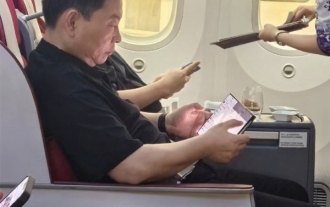 Yu Chengdong은 Huawei의 3중 폴더블 스마트폰이 9월에 공개될 것이라고 밝혔습니다. 가격은 저렴하지 않을 것으로 예상됩니다.
Aug 20, 2024 am 06:36 AM
Yu Chengdong은 Huawei의 3중 폴더블 스마트폰이 9월에 공개될 것이라고 밝혔습니다. 가격은 저렴하지 않을 것으로 예상됩니다.
Aug 20, 2024 am 06:36 AM
8월 19일, Hongmeng은 상하이에서 Xiangjie S9 소유자의 첫 번째 납품 행사를 열었습니다. Huawei 임원 Yu Chengdong이 직접 참석하여 소유자에게 차량을 전달했습니다. 현장에서 이미 Wenjie M5, M7, M9를 소유한 자동차 소유자는 Yu Chengdong에게 Huawei의 3중 화면 휴대폰을 언제 구입할 수 있는지 물었고 Yu Chengdong은 다음 달에 출시될 것이라고 답했습니다. 페니페니예(Fenyefenye) 이전에는 화웨이의 3중 스크린 휴대폰으로 보이는 실제 사진이 인터넷에 유출되어 광범위한 우려를 불러일으켰습니다. 사진 속 위성동이 들고 있는 새 휴대폰은 남다른 시각적 임팩트를 보여주고 있으며, 기존 폴더형 휴대폰보다 화면 크기가 훨씬 크고 디자인도 독특하며 태블릿보다는 낫다. 왼쪽 상단에는 중앙 홀 펀치 카메라가 새겨져 있고, 휴대폰 측면에는 스타일러스가 장착된 것으로 추정됩니다. 이 단서는 모두 이것을 가리킨다.
 화웨이 메이트 60 시리즈 구매 최적기, 새로운 AI 제거 + 이미지 업그레이드, 가을 프로모션 즐기기
Aug 29, 2024 pm 03:33 PM
화웨이 메이트 60 시리즈 구매 최적기, 새로운 AI 제거 + 이미지 업그레이드, 가을 프로모션 즐기기
Aug 29, 2024 pm 03:33 PM
지난해 화웨이 메이트60 시리즈가 출시된 이후 개인적으로는 메이트60프로를 메인폰으로 사용해오고 있다. 거의 1년 동안 Huawei Mate60Pro는 여러 번의 OTA 업그레이드를 거쳤으며 전반적인 경험이 크게 개선되어 사람들에게 끊임없이 새로운 느낌을 줍니다. 예를 들어, 최근 Huawei Mate60 시리즈는 이미징 기능이 다시 한 번 크게 업그레이드되었습니다. 첫 번째는 행인과 잔해를 지능적으로 제거하고 빈 영역을 자동으로 채울 수 있는 새로운 AI 제거 기능입니다. 두 번째로 메인 카메라의 색상 정확도와 망원 선명도가 크게 업그레이드되었습니다. 개학 시즌을 고려하여 Huawei Mate60 시리즈도 가을 프로모션을 시작했습니다. 휴대폰 구매 시 최대 800위안 할인 혜택을 누릴 수 있으며, 시작 가격은 최저 4,999위안입니다. 일반적으로 사용되며 종종 가치가 높은 새로운 제품
 화웨이는 스마트 웨어러블 분야에서 심박수를 기반으로 사용자의 감정 상태를 평가할 수 있는 Xuanji 감지 시스템을 출시할 예정입니다.
Aug 29, 2024 pm 03:30 PM
화웨이는 스마트 웨어러블 분야에서 심박수를 기반으로 사용자의 감정 상태를 평가할 수 있는 Xuanji 감지 시스템을 출시할 예정입니다.
Aug 29, 2024 pm 03:30 PM
최근 화웨이는 Xuanji 감지 시스템을 탑재한 새로운 스마트 웨어러블 제품을 9월에 출시할 예정이라고 발표했는데, 이는 화웨이의 최신 스마트 워치가 될 것으로 예상됩니다. 이 신제품은 고급 감정 건강 모니터링 기능을 통합하여 사용자에게 정확성, 포괄성, 속도, 유연성, 개방성 및 확장성의 6가지 특성을 갖춘 포괄적인 건강 평가를 제공합니다. 이 시스템은 슈퍼 센싱 모듈을 사용하고 다중 채널 광학 경로 아키텍처 기술을 최적화하여 심박수, 혈중 산소 및 호흡수와 같은 기본 지표의 모니터링 정확도를 크게 향상시킵니다. 또한 Xuanji Sensing System은 심박수 데이터를 기반으로 감정 상태에 대한 연구를 확장했으며, 생리적 지표에 국한되지 않고 사용자의 감정 상태와 스트레스 수준도 평가할 수 있습니다. 60개 이상의 스포츠에 대한 모니터링을 지원합니다. 심혈관, 호흡기, 신경, 내분비,
 Mate 60의 가격은 800위안 인하되고, Pura 70의 가격은 1,000위안 인하됩니다. Huawei가 Mate 70을 출시할 때까지 기다리세요!
Aug 16, 2024 pm 03:45 PM
Mate 60의 가격은 800위안 인하되고, Pura 70의 가격은 1,000위안 인하됩니다. Huawei가 Mate 70을 출시할 때까지 기다리세요!
Aug 16, 2024 pm 03:45 PM
8월 16일 뉴스에 따르면 현재 화웨이 휴대폰은 이미 새 모델 출시를 위한 길을 닦기 위해 열심히 노력하고 있어 모두가 Mate60 시리즈와 Pura70 시리즈의 가격이 차례로 인하되는 것을 목격했습니다. Huawei가 8월 15일 Mate60 시리즈의 가격 인하를 공식 발표하면서 Huawei의 두 가지 플래그십 시리즈 최신 모델의 가격 조정이 완료되었습니다. 올해 7월 화웨이는 화웨이 Pura70 시리즈가 최대 1,000위안 가격 인하된 가격으로 판매될 것이라고 공식 발표했습니다. 그중 Huawei Pura70은 500위안부터 시작가가 4999위안이고, Huawei Pura70 Beidou Satellite News Edition은 500위안부터 시작가가 5099위안입니다. Huawei Pura70Pr의 시작 가격은 800위안입니다.
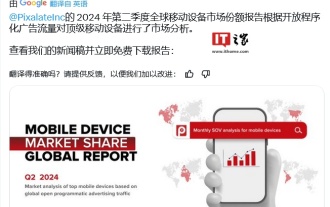 2024Q2 글로벌 모바일 프로그래매틱 광고 보고서: Apple iPhone이 51%의 음성 점유율로 선두를 달리고 있으며 Samsung, Huawei, Xiaomi가 그 뒤를 따릅니다.
Aug 22, 2024 pm 02:05 PM
2024Q2 글로벌 모바일 프로그래매틱 광고 보고서: Apple iPhone이 51%의 음성 점유율로 선두를 달리고 있으며 Samsung, Huawei, Xiaomi가 그 뒤를 따릅니다.
Aug 22, 2024 pm 02:05 PM
22일 본 사이트 소식에 따르면, 시장조사기관 픽살레이트(Pixalate)는 어제(21일) 보고서를 통해 전 세계 모바일 프로그래매틱 광고 시장에서 애플이 점유율(SOV) 51%로 1위를 차지했다고 밝혔다. 관련 용어 설명: 이 사이트에서는 적절한 용어를 간략하게 소개합니다. 프로그래밍 방식 광고: 프로그래밍 방식 광고는 광고 기술을 사용하여 디지털 광고를 구매하고 판매하는 것을 의미합니다. 프로그래밍 방식 광고는 자동화된 단계를 통해 1초 이내에 잠재고객에게 관련 광고를 보여줄 수 있습니다. SOV(Share of Voice): Pixalate에서 측정한 각 지역의 특정 장치 유형과 관련된 공개 프로그래매틱 광고 판매 비율
 애플과 화웨이 모두 버튼 없는 휴대폰을 만들고 싶었는데, 샤오미가 먼저 만들었다고요?
Aug 29, 2024 pm 03:33 PM
애플과 화웨이 모두 버튼 없는 휴대폰을 만들고 싶었는데, 샤오미가 먼저 만들었다고요?
Aug 29, 2024 pm 03:33 PM
Smartprix의 보고서에 따르면 Xiaomi는 "Suzaku"라는 코드명 버튼 없는 휴대폰을 개발하고 있습니다. 이 소식에 따르면 코드명 Zhuque라는 이 휴대폰은 통합 컨셉 디자인을 고수하고 언더 스크린 카메라를 사용하며 계획이 변경되지 않으면 2025년에 출시될 가능성이 높습니다. . 이 뉴스를 보고 제가 2019년으로 돌아간 줄 알았어요. 그때 샤오미가 Mi MIX Alpha 컨셉폰을 출시했는데, 서라운드 스크린 버튼이 없는 디자인이 꽤 놀라웠어요. 버튼이 없는 휴대폰의 매력을 처음 본 것 같아요. "마법의 유리"를 원한다면 먼저 버튼을 죽여야 합니다. "스티브 잡스 전기"에서 잡스는 휴대폰이 "마법의 유리"처럼 되기를 바란다고 말한 적이 있습니다.
 세계 최초 3단 스크린! Huawei Mate XT 화면 공급업체 노출
Sep 03, 2024 pm 06:34 PM
세계 최초 3단 스크린! Huawei Mate XT 화면 공급업체 노출
Sep 03, 2024 pm 06:34 PM
9월 3일 뉴스에 따르면, 오늘 화웨이 터미널은 Extraordinary Master 시리즈의 새로운 멤버인 MateXT를 발표했습니다. 화웨이의 Yu Chengdong이 이 웨이보를 전달했는데, 그가 사용한 휴대폰은 MateXT Extraordinary Master였습니다. 메이트라고 전해진다. 블로거 디지털 채팅 스테이션(Blogger Digital Chat Station)은 화웨이의 새로운 MateXT Extraordinary Master 제품의 스크린 공급업체가 BOE이며 업계 최초로 3단 접이식 스크린을 대량 생산하는 스크린 공장이기도 함을 암시했습니다. 앞서 올해 8월 위청둥은 비행기에서 3중 스크린 휴대폰을 사용해 촬영한 바 있다. 노출된 사진으로 볼 때 화웨이의 3중 스크린 휴대폰은 매우 얇다. 화웨이 3단 접이식 휴대폰 1.




